-
0/10
سرویس گیم پس – Game Pass رایانه شخصی دقیقا همان چیزی است که برای کنسولهای ایکس باکس خریداری میکنید. اما با این تفاوت که اینبار، عناوین مختلف آن را روی پلتفرم رایانه شخصی تجربه خواهید کرد! به همین منظور نیز قصد داریم تا در این مطلب نحوه راهاندازی این سرویس در PC را برای شما توضیح دهیم.
ایکس باکس گیم پس (Game Pass) در حال حاضر به عنوان بهترین پیشنهاد و سرویسی شناخته میشود که میتواند کاملا به نفع خریداران باشد؛ به نحوی که شما با در دسترس داشتن آن به قیمتی واقعا پایین نسبت به سرویس ارائه شده، میتوانید خیلی راحت و بدون مشکل جدیدترین عناوین انحصاری ایکس باکس را همان روز اول دریافت کرده و تا وقتی که عضو سرویس هستید تجربه کنید. همچنین نکته فوقالعاده مهمتر درباره این سرویس در اختیار داشتن یک کتابخانه بزرگ از عناوین جدید، قدیمی، انحصاری و غیرانحصاری است که دست بازیکنان را برای تجربه انواع بازیهای مختلف در هر سبکی که دوست دارند باز میگذارد
بدین ترتیب کاملا منطقی است اگر بازیکنان دارنده کنسولهای ایکس باکس این سرویس را خریداری کرده و به تجربه عناوین مختلف آن بپردازند. اما جدای از کاربران ایکس باکس، اخیرا این دسترسی به بازیکنان دارنده پلتفرم رایانه شخصی هم داده شده تا از بسیاری از بازیهای سرویس گیم پس استفاده کنند؛ به نحوی که شما اشتراک سرویس را خریداری میکنید؛ سپس دیگر اهمیتی ندارد که ایکس باکس داشته باشید یا رایانه شخصی! بلکه در هر دو پلتفرم قادر خواهید بود تا به راحتی به عناوین آن مانند Halo Infinite را تجربه کنید
با این وجود، برای کاربران دارنده ویندوز، نحوه راهاندازی این سرویس کمی متفاوت خواهند بود. به همین منظور نیز در ادامه قصد داریم تا نحوه استفاده از این سرویس در پلتفرم رایانه شخصی را برای شما توضیح دهیم.
راهاندازی گیم پس در PC
پیش از هرچیز در نظر داشته باشید که سرویس گیم پس در سه دسته برای کاربران ارائه میشود. اولین حالت همان Xbox Game Pass عادی است که برای کاربران ایکس باکس در نظر گرفته شده و مخصوص آنها خواهد بود. اما اگر اشتراک سرویس Game Pass Ultimate را خریداری کنید، به راحتی و بدون مشکل میتوانید بازیهای خود را هم در ایکس باکس و هم در پلتفرم رایانه شخصی در دسترس داشته باشید.
با این حال اگر صرفا برای رایانه شخصی گیم پس را استفاده میکنید، یک سرویس دیگر تحت عنوان Game Pass On PC نیز برای خرید در دسترس شما قرار دارد که فقط برای دارندگان همین پلتفرم طراحی شده است.
قیمت سرویس گیم پس رایانه شخصی چقدر است؟
با این حساب، قاعدتا شما میتوانید از دو سرویس گیم پس آلتیمیت و نسخه مخصوص PC برای رایانه شخصی خود استفاده کنید. حال با توجه به نحوه استفاده خود میتوانید بنا بر قیمتهای زیر، یکی از دو سرویس را به صورت ماهیانه یا سالانه برای خود خریداری کنید.
در نظر داشته باشید که اولین ماه خرید اشتراک، در سرویس گیم پس رایانه شخصی فقط ۱ دلار است.
قیمت گیم پس آلتیمیت
- یک ماهه – ۱۴.۹۹ دلار
- سه ماهه – ۴۴.۹۹ دلار
- یکساله – ۱۳۹.۹۹ دلار
قیمت گیم پس رایانه شخصی
- یک ماهه – ۹.۹۹ دلار
- سه ماهه – ۲۹.۹۹ دلار
- یکساله – ۱۱۹.۹۹ دلار
در نظر داشته باشید که سرویس گیم پس خیلی راحت برای خرید از فروشگاه داخل منو ایکس باکس قابل بررسی است، اما برای اینکه بتوانید آن را خریداری کنید، نیاز به یک گیفت کارت، جهت شارژ اکانت خود دارید. بنا بر مقداری که میخواهید، گیفت کارت مورد نظر را خریداری کرده و سپس در وبسایت مایکروسافت، آن را Redeem کنید.
نحوه Redeem کردن گیفت کارت
برای این کار، ابتدا وارد سایت رسمی مایکروسافت شده و سپس لاگین کنید. سپس حتما در بخش Edit Region And Country، باید کشور را روی آمریکا یا حداقل یکی از کشورهای اروپایی تنظیم کرده و یک آدرس (حقیقی یا فیک) را در آن وارد کنید. در نظر داشته باشید که این آدرس، حتما باید در جهان واقعی وجود داشته باشد و یک شماره با کد خارج هم باید برای آن وارد کنید (از این شماره استفاده خاصی برای ارسال کد و … نخواهد شد).
حال خیلی راحت وارد سایت مخصوص Redeem کردن کد رفته و پس از لاگین، خیلی راحت با وارد کردن کد درج شده روی گیفت کارت، اکانت خود را شارژ کنید.
با این کار، دفعه بعد که با اکانت شارژ شده خود وارد فروشگاه در برنامه ایکس باکس یا مایکروسافت استور شوید، کیف پول شما به اندازه مبلغ شارژ شده، اعتبار قابل مصرف خواهید داشت. در برنامه ایکس باکس نیز میتوانید با انتخاب گزینه Xbox Game Pass سرویس گیم پس PC را به قیمت ۱ دلار برای اولین ماه استفاده خوپ خریداری کنید.
نحوه دسترسی به گیم پس در رایانه شخصی
درست به مانند اپیک گیمز و بسیاری دیگر از فروشگاهها و سرویسهای آنلاین، شما قاعدتا برای دسترسی به سرویس گیم پس رایانه شخصی نیاز به DNS خواهید داشت.
حال شما میتوانید این DNS از طریق اشتراکهایی که برای کاهش پینگ وجود دارد بگیرید یا اینکه به سراغ سایت شکن برای گرفتن یک DNS کاربردی مراجعه کنید. در نظر داشته باشید که باید این DNS را باید از منو Control Panel و سپس Network And Sharing Center پیدا کنید. حال در منو ظاهر شده روی آداپتوری که به واسطه آن به اینترنت متصل شدهاید کلیک کرده و گزینه Properties را بزنید.
سپس در منو جدید، روی گزینهای که در عکس فوق ظاهر شده کلیک کنید و گزینه Properties را انتخاب کنید.
حال در منو جدید که در عکس بالا میتوانید مشابه آن را ببینید، دسته گزینههای پایین مربوط به تنظیمات DNS خواهد بود که باید آن را روی گزینه دوم، یعنی Use the following DNS server addresses قرار دهید. حال به ترتیب هر دو خط DNS های زیر را وارد کنید.
- 185.51.200.2
- 178.22.122.100
با این کار به سرویس گیم پس رایانه شخصی و حتی فروشگاههایی مانند اپیک گیمز هم دسترسی خواهید داشت. لازم به ذکر است که همین کار حتی برای دارندگان ایکس باکس هم باید انجام شود و اگر روی کنسولهای ایکس باکس بخواهید از سرویس گیم پس استفاده کنید، همین دو DNS چارهساز خواهند بود.
دانلود را شروع کنید!
پس از اینکه در گیم پس اشتراک خود را فعال کرده و رسما به خانواده دارندگان این سرویس پیوستید، حال میتوانید برنامه Xbox را برای رایانه شخصی خود دانلود کرده و در آن، انواع و اقسام بازیهای مختلفی که در آن وجود دارد را نصب کنید. با این وجود، اگر فکر میکنید که این کار زمانبر است و شما هم نیاز دارید تا زودتر به بازیهای مورد نظر خود دسترسی داشته باشید، میتوانید از طریق فروشگاه رسمی مایکروسافت هم اقدام کنید.
در فروشگاه Microsoft Store که از ویندوز 8 به پلتفرم رایانه شخصی اضافه شده، میتوانید عناوین مختلف و مهم را مشاهده کرده و سپس هرکدام که زیر آنها نام Game Pass نوشته شده بود را انتخاب کرده و دانلود کنید. البته توجه کنید که پیش از این کار، باید حتما به اکانت خود وارد شده باشید.
آیا گیم پس روی استیم دک هم کار میکند؟
استیم دک (Steam Deck) تقریبا همزمان با معرفی نسخه OLED نینتندو سوییچ معرفی شد، اما تفاوتهای بین این دو کنسول دستی، خیلی خیلی زیاد است! نینتندو سوییچ صرفا برای این کار طراحی شده که بازیهای مخصوص خود را اجرا کند. اما استیم دک، میتواند سیستم عامل مخصوص خود یا حتی ویندوز را داشته باشد.
حال اگر بتوان روی استیم دک ویندوز 10 یا 11 را نصب کرد، قاعدتا منطقی است که بتوانید گیم پس را هم روی آن نصب کنید. این یعنی عملا دست شما باز خواهد بود تا هرکاری که با یک رایانه شخصی انجام میدادید را استیم دک هم انجام دهید! بدین ترتیب، برنامههای Epic Games، Origin و … همگی روی این رایانه کوچک و همراه قابل نصب خواهند بود. همچنین لازم به ذکر است که اگر کار کردن با کنترلر نصب شده روی خود استیم دک راحت نیستید و سیستم عامل ویندوز شما را آزار میدهد، میتوانید با یک پورت مخصوص، موس و کیبورد به آن وصل کرده و خیلی راحت به همه چیز دسترسی داشته باشید
بدین ترتیب، راهاندازی گیم پس رایانه شخصی با استیم دک دقیقا مثل همان PC خواهد بود؛ با این تفاوت که ابتدا باید روی کنسول دستی خود، ویندوز نصب کنید.


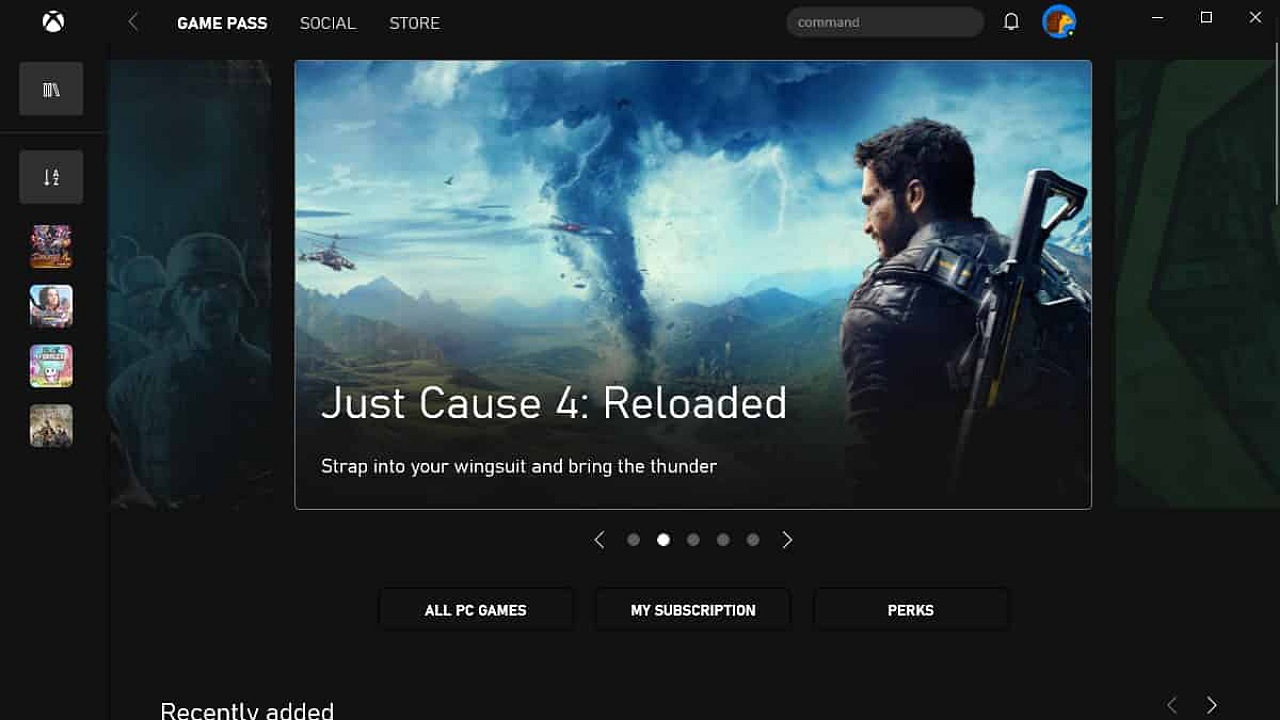
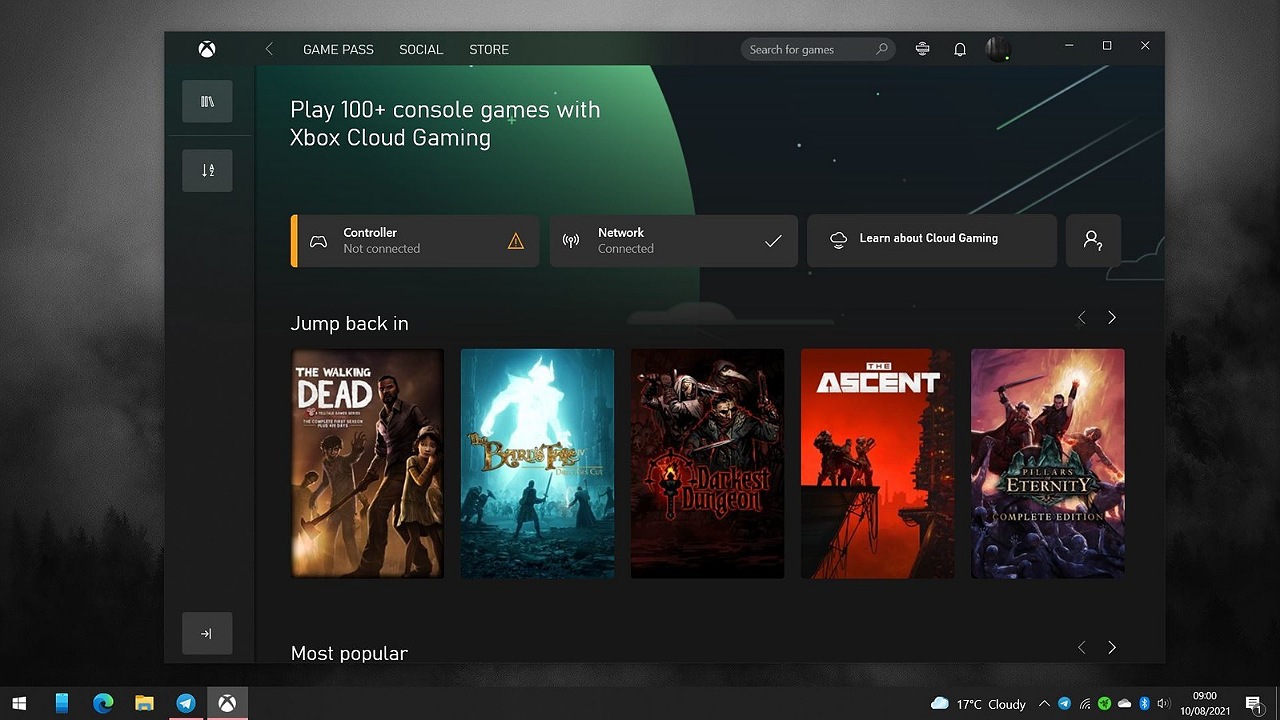
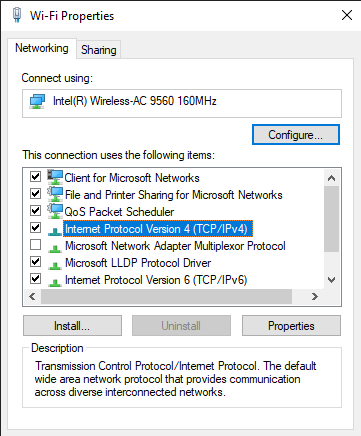
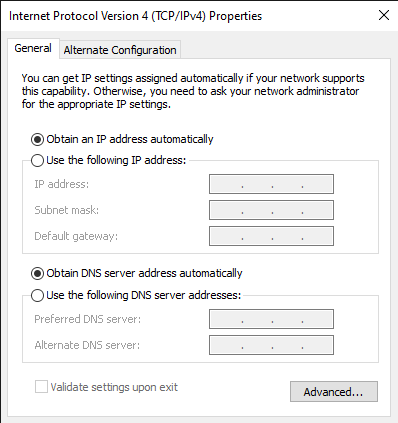
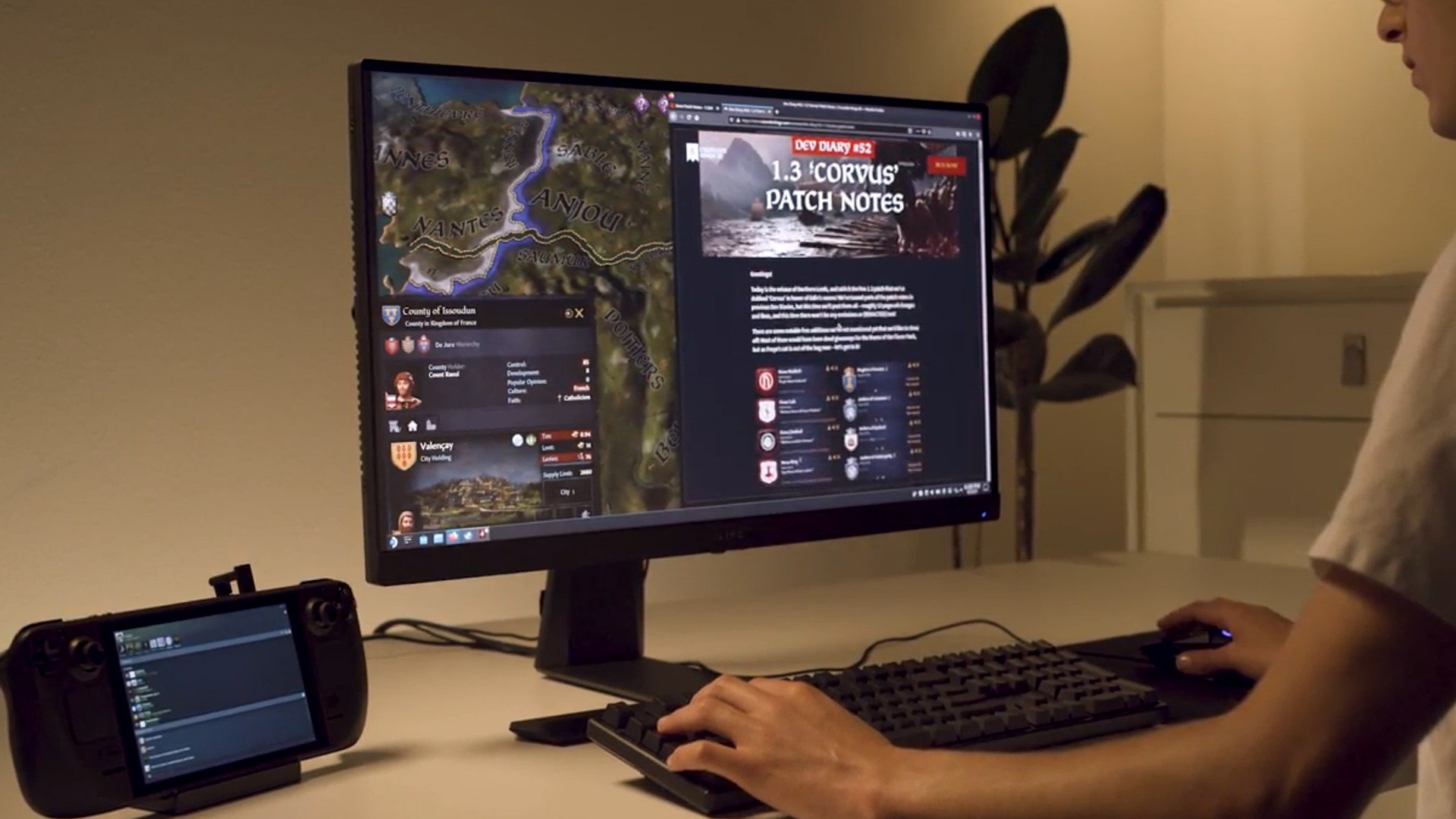
نظرات
دیدگاه خود را اشتراک گذارید